
Diese Software repariert häufige Computerfehler, schützt Sie vor Dateiverlust, Malware, Hardwarefehlern und optimiert Ihren PC für maximale Leistung. Beheben Sie PC-Probleme und entfernen Sie Viren jetzt in 3 einfachen Schritten:
- Laden Sie das Restoro PC-Reparatur-Tool herunter das kommt mit patentierten Technologien (Patent verfügbar Hier).
- Klicken Scan starten um Windows-Probleme zu finden, die PC-Probleme verursachen könnten.
- Klicken Repariere alles um Probleme zu beheben, die die Sicherheit und Leistung Ihres Computers beeinträchtigen
- Restoro wurde heruntergeladen von 0 Leser in diesem Monat.
Eine große Anzahl von Origin-Benutzern hat gemeldet, dass bei jedem Versuch, sich bei Origin Access anzumelden, ein Fehler angezeigt wurde.
Dies hat bei den begeisterten Spielern zu viel Frustration geführt, da sie keinen Zugriff auf ihre Spiele erhalten.
Dieser Fehler wird auch dann angezeigt, wenn die Internetverbindung ordnungsgemäß funktioniert. Einige Benutzer haben gesagt, dass sie sogar Dateien von Origin herunterladen können, sich aber immer noch nicht bei Origin Access anmelden können.
Auf den ersten Blick scheint dieses Problem durch einen serverseitigen Fehler verursacht zu werden, aber unser Team hat nach den besten Methoden zur Fehlerbehebung in dieser Situation gesucht.
Lesen Sie weiter, um herauszufinden, was die Methoden sind.
Probieren Sie diese Methoden aus, um einen Origin Access-Fehler beim Anmelden zu vermeiden
1. Führen Sie Origin mit Administratorrechten aus

Um sicherzustellen, dass das Problem, das beim Singen in Origin Access auftritt, nicht durch eine fehlende Berechtigung unter Windows 10 verursacht wird, wird empfohlen, die folgenden Schritte auszuführen:
- Navigieren Sie zum Standort Ihres Ursprung Startprogramm.
- Rechtsklick darauf -> auswählen Als Administrator ausführen.
Hinweis: Wenn Sie diese Einstellungen dauerhaft festlegen möchten, klicken Sie mit der rechten Maustaste auf das .exe Datei -> auswählen Eigenschaften -> Kompatibilitäts-Tab -> Kästchen ankreuzen Führen Sie dieses Programm als Administrator aus -> klick OK.
2. Stellen Sie sicher, dass die Uhrzeit und das Datum Ihres Systems korrekt sind

- Klicken Cortana -> Typ Schalttafel -> öffne es.
- Wähle aus Uhr, Sprache und Region Option -> Datum (und Uhrzeit.
- Innerhalb der Registerkarte Internetzeit -> klick auf Einstellungen ändern.
- Stellen Sie sicher, dass Mit einem Internet-Zeitserver synchronisieren Option aktiviert ist.
- Klicken OK um die Zeiteinstellungen zu schließen.
3. Deaktivieren Sie jegliche VPN-Software

Wenn Sie eine VPN-Software verwenden, wenn Sie versuchen, eine Verbindung zur Origin Access-Plattform herzustellen, wird ein Fehler angezeigt.
Bitte schließen Sie alle VPN-Software vollständig und prüfen Sie, ob das Problem behoben ist.
Umgang mit dem Fehler Origin-Client zu alt? So beheben Sie das Problem
4. Temporäre Origin-Dateien entfernen

- Klicken Sie mit der rechten Maustaste auf Ihre Taskleiste -> klicken Sie auf Taskmanager.
- Im Task-Manager -> finden Origin.exe und OriginWebHelperService.exe -> Task beenden.
- Drücken Sie Win+R Tasten auf Ihrer Tastatur -> tippen Sie %ProgramData%/Ursprung -> Eingeben.
- Löschen Sie alle Dateien und Ordner an diesem Ort, aber Nicht löschen das Lokaler Inhalt Mappe.
- Öffne das Lauf Dialog durch Drücken von Win+R nochmal -> tippen %Anwendungsdaten% -> Hit Eingeben.
- Innerhalb des Ordners -> Löschen Sie die Ursprung Mappe.
- Klicken Anwendungsdaten den Standortlink, um diesen Ordner zu öffnen -> öffne die Lokal Ordner -> löschen Ursprung.
- Starten Sie Ihren Computer neu und prüfen Sie, ob das Problem weiterhin besteht.
5. Wende dich an den EA-Support, um Hilfe bei dem Origin Access-Fehler zu erhalten
Wenn alle oben genannten Methoden das Problem nicht lösen konnten, wird empfohlen, sich an den EA-Support zu wenden.
- Besuche den EA-Supportseite.
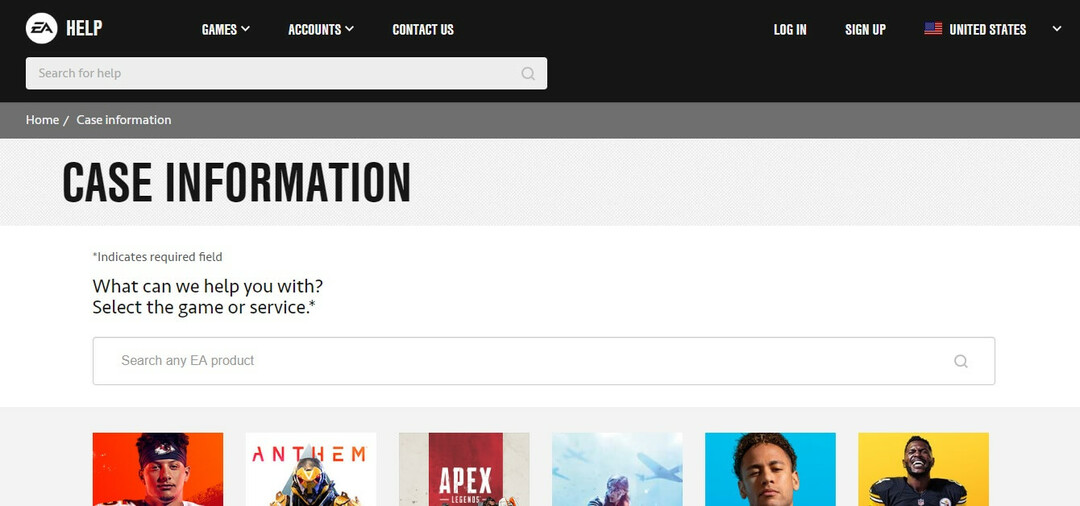
- Wählen Sie Ihr Land aus -> wählen Sie Ursprung aus dem Menü -> klicken Nächster.
- Wählen Sie die von Ihnen verwendete Plattform aus und klicken Sie auf Nächster.
- Wählen Sie das Thema -> Nächster.
- Wählen Sie eine Kontaktoption und bitten Sie EA um Hilfe.
Fazit
Wir würden gerne wissen, ob dieser Leitfaden Ihnen bei der Lösung Ihres Problems geholfen hat und ob Sie sich normal mit Origin Access verbinden konnten.
Lassen Sie es uns wissen, indem Sie den Kommentarbereich unten verwenden.
LESEN SIE AUCH:
- Outlook blockiert den Zugriff auf potenziell unsichere Anhänge [FIX]
- Behebung von Problemen beim Laden des Origin-Clients für immer
- Ihr Browser erlaubt keinen Zugriff auf die Zwischenablage [FAST FIX]
 Haben Sie immer noch Probleme?Beheben Sie sie mit diesem Tool:
Haben Sie immer noch Probleme?Beheben Sie sie mit diesem Tool:
- Laden Sie dieses PC-Reparatur-Tool herunter auf TrustPilot.com als großartig bewertet (Download beginnt auf dieser Seite).
- Klicken Scan starten um Windows-Probleme zu finden, die PC-Probleme verursachen könnten.
- Klicken Repariere alles um Probleme mit patentierten Technologien zu beheben (Exklusiver Rabatt für unsere Leser).
Restoro wurde heruntergeladen von 0 Leser in diesem Monat.


